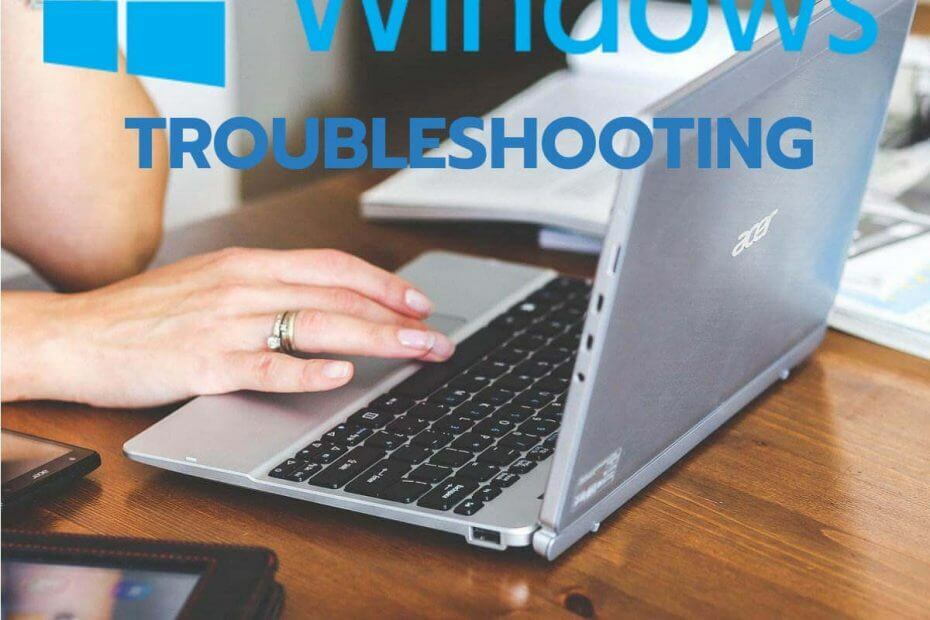
यह सॉफ़्टवेयर आपके ड्राइवरों को चालू रखेगा, इस प्रकार आपको सामान्य कंप्यूटर त्रुटियों और हार्डवेयर विफलता से सुरक्षित रखेगा। 3 आसान चरणों में अब अपने सभी ड्राइवरों की जाँच करें:
- ड्राइवर फिक्स डाउनलोड करें (सत्यापित डाउनलोड फ़ाइल)।
- क्लिक स्कैन शुरू करें सभी समस्याग्रस्त ड्राइवरों को खोजने के लिए।
- क्लिक ड्राइवर अपडेट करें नए संस्करण प्राप्त करने और सिस्टम की खराबी से बचने के लिए।
- DriverFix द्वारा डाउनलोड किया गया है 0 इस महीने पाठकों।
Microsoft Intune संगठनों के भीतर डिवाइस प्रबंधन के लिए क्लाउड-आधारित सेवा है। यह संगठनों को विंडोज, आईओएस और एंड्रॉइड डिवाइस पर सॉफ्टवेयर को तैनात करने में सक्षम बनाता है माइक्रोसॉफ्ट अज़ूर. हालाँकि, जब उपयोगकर्ता Microsoft Intune के साथ सॉफ़्टवेयर परिनियोजित करने का प्रयास करते हैं, तो विभिन्न स्थापना त्रुटियाँ उत्पन्न हो सकती हैं। विभिन्न उपकरणों पर इंट्यून ऐप इंस्टॉलेशन समस्याओं को ठीक करने के लिए, उपयोगकर्ता निम्नानुसार उनका निवारण कर सकते हैं।
उपयोगकर्ता इंट्यून स्थापना त्रुटियों का निवारण कैसे कर सकते हैं?
1. स्थापना त्रुटि विवरण की जाँच करें
- उपयोगकर्ता इंट्यून में समस्या निवारण टैब के माध्यम से अधिक विशिष्ट स्थापना त्रुटि विवरण प्राप्त कर सकते हैं। स्थापना विवरण खोजने के लिए, में साइन इन करें एमएस अज़ूर द्वार।
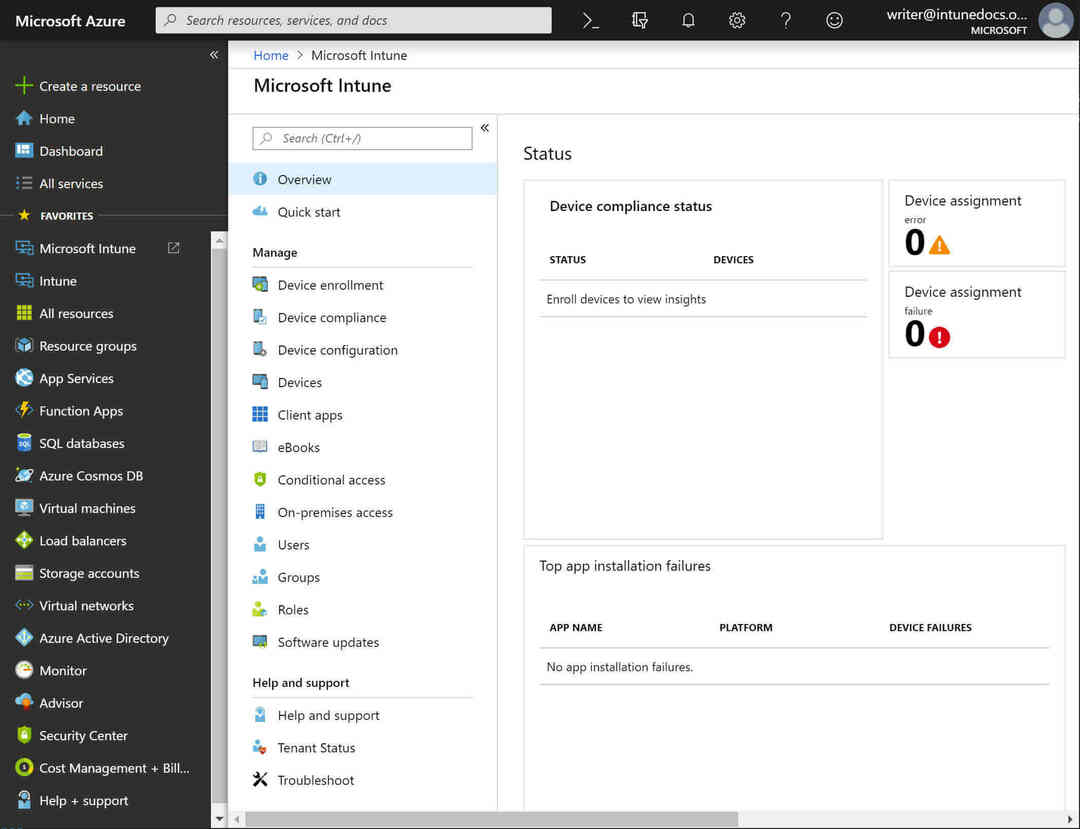
- तब दबायें धुन में इंट्यून सेवा खोलने के लिए।
- अगला, क्लिक करें उपयोगकर्ता का चयन करें उस उपयोगकर्ता का चयन करने का विकल्प जिसके लिए ऐप इंस्टॉलेशन त्रुटि को ठीक करने की आवश्यकता है।
- क्लिक समस्याओं का निवारण समस्या निवारण टैब खोलने के लिए Intune पृष्ठ के नीचे बाईं ओर।
- स्थापना त्रुटि को ठीक करने के लिए डिवाइस का चयन करें।
- फिर चुनें प्रबंधित ऐप्स एक ऐप सूची खोलने के लिए। उस सूची में वह ऐप शामिल होगा जो इंस्टॉल नहीं हुआ था।
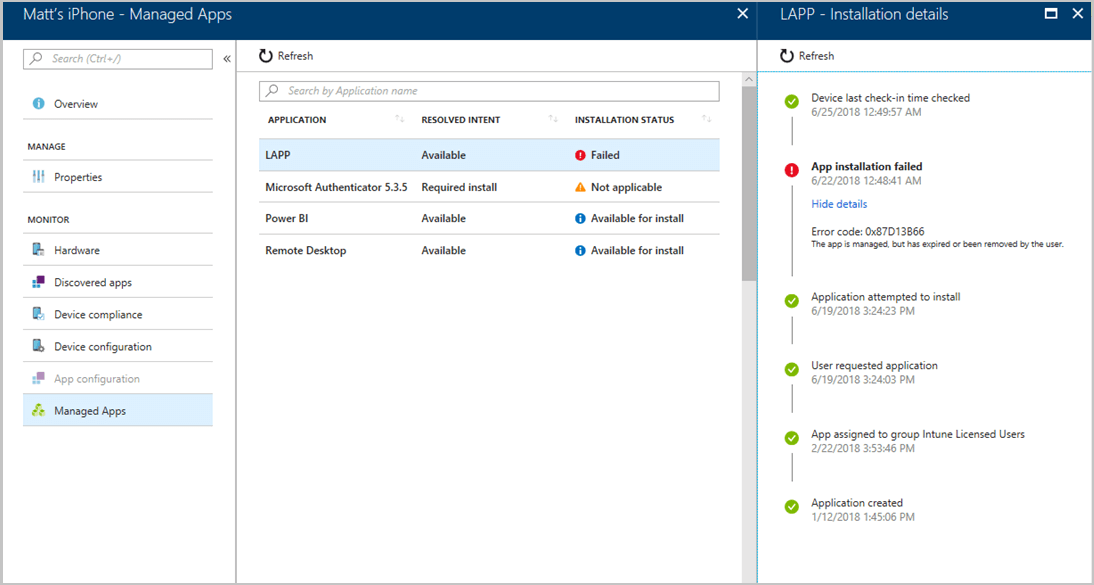
- एक इंस्टॉलेशन ब्लेड (या साइडबार) खोलने के लिए एक असफल इंस्टॉलेशन स्थिति वाले ऐप का चयन करें जो एक त्रुटि कोड के रूप में आगे इंस्टॉलेशन त्रुटि विवरण प्रदान करता है। फिर उपयोगकर्ता आगे के संदर्भ के लिए त्रुटि कोड और अन्य विवरणों को नोट कर सकते हैं।
2, इवेंट व्यूअर के लॉग की जाँच करें
- उपयोगकर्ता विंडोज ऐप्स के लिए और अधिक इंट्यून इंस्टॉलेशन त्रुटि विवरण प्राप्त कर सकते हैं घटना दर्शी. ऐसा करने के लिए, विंडोज की + आर हॉटकी दबाकर रन एक्सेसरी लॉन्च करें।
- ओपन बॉक्स में 'eventvwr.msc' दर्ज करें और क्लिक करें ठीक है सीधे नीचे स्नैपशॉट में विंडो खोलने के लिए।
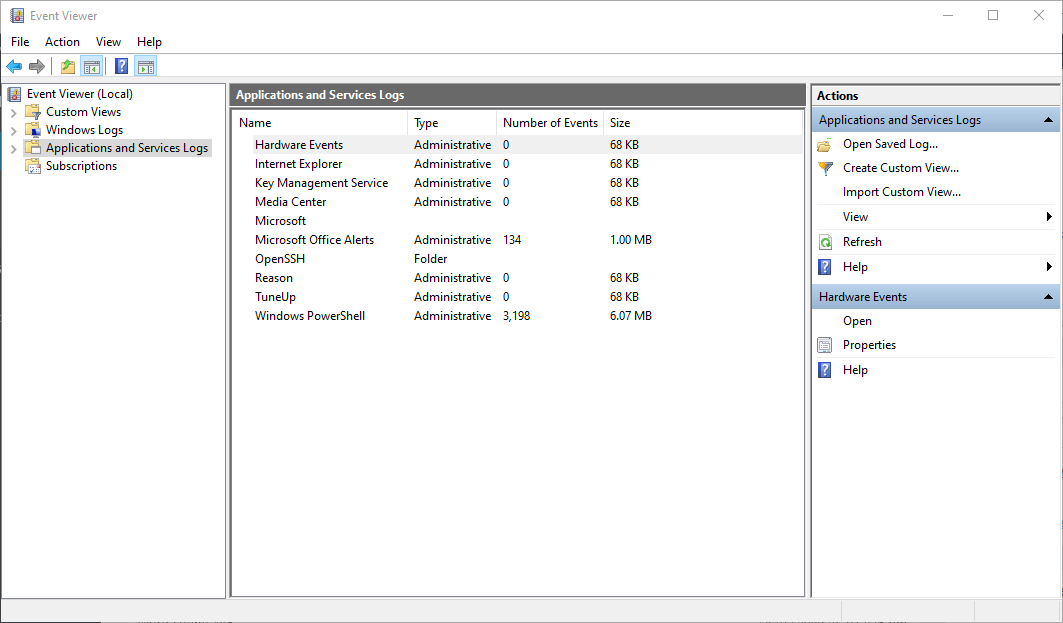
- क्लिक घटना दर्शी खिड़की के बाईं ओर।
- चुनते हैं एप्लिकेशन और सेवाएं लॉग, माइक्रोसॉफ्ट, तथा खिड़कियाँ कंसोल ट्री में।
- तब दबायें AppxपैकेजिंगOM तथा Microsoft-Windows-Appxपैकेजिंग/ऑपरेशनल सीधे नीचे स्नैपशॉट में इवेंट लॉग खोलने के लिए। उन पर अधिक विवरण के लिए हाल ही में 404 और 465 ऐप इंस्टॉलेशन त्रुटि ईवेंट देखें और चुनें।
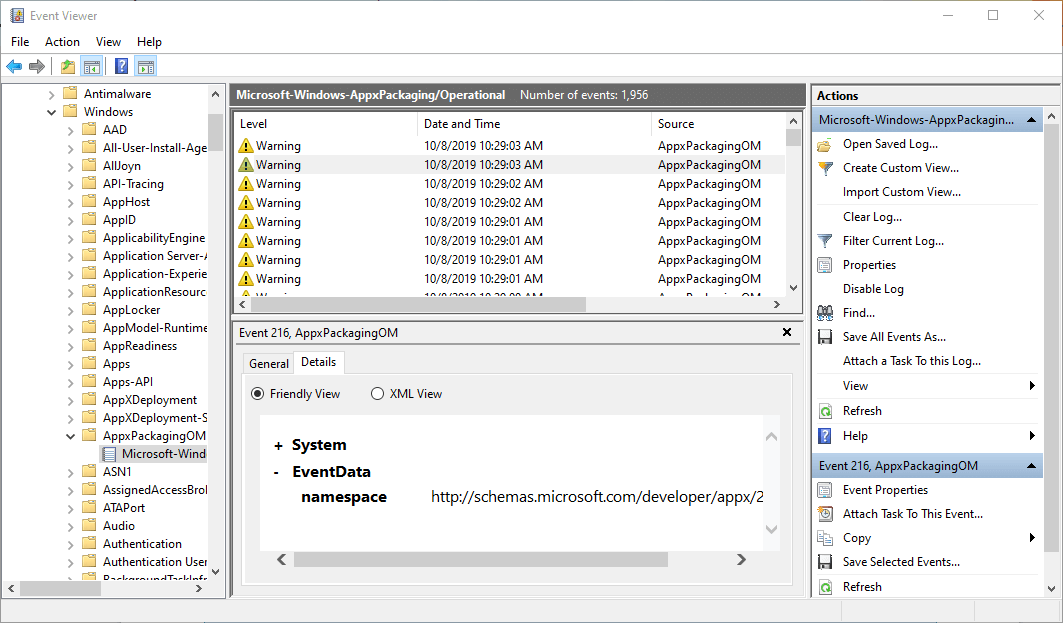
- इसके अलावा, क्लिक करें AppX परिनियोजन-सर्वर तथा Microsoft-Windows-AppXDeploymentServer/ऑपरेशनल परिनियोजन त्रुटियों से संबंधित घटनाओं की जाँच करने के लिए।
3. समर्थन अनुरोध जारी करें
- Azure AD भूमिकाओं वाले Intune व्यवस्थापक उपयोगकर्ता तब समर्थन अनुरोध जारी कर सकते हैं जिसमें Intune की सहायता और समर्थन के लिए त्रुटि कोड विवरण शामिल हैं। सबसे पहले, इंट्यून के डिवाइस प्रबंधन डैशबोर्ड के भीतर एक फीचर क्षेत्र का चयन करें।
- फिर चुनें सहायता और समर्थन विकल्प।
- दबाएं ? डिवाइस प्रबंधन पोर्टल नोड से ऊपरी दाएं कोने पर स्थित चिह्न।
- चुनते हैं माइक्रोसॉफ्ट इंट्यून सहायता और सहायता पृष्ठ खोलने के लिए सेवा ड्रॉप-डाउन मेनू पर।
- फिर त्रुटि विवरण के साथ टेक्स्ट बॉक्स भरें, और क्लिक करें मदद लें बटन।
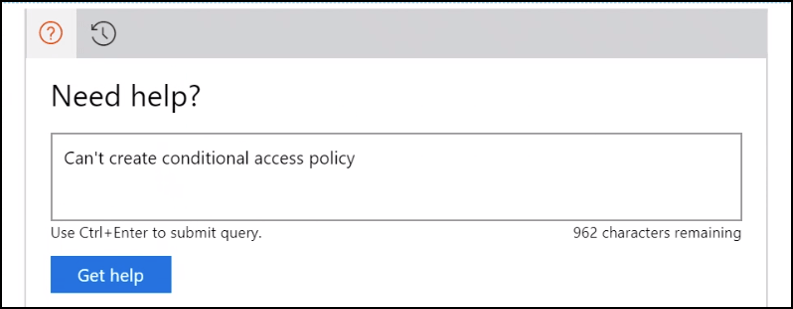
- ईमेल अनुरोध भेजने के लिए, क्लिक करें सहायता प्राप्त करें.
- क्लिक ईमेल द्वारा नया सेवा अनुरोध, और फिर प्रतिक्रिया देने के लिए सहायता और समर्थन के लिए एक ईमेल पता दर्ज करें।
- फिर दबाएं संदेश बटन।
जब इंट्यून की सहायता और समर्थन उत्तर देता है, तो उपयोगकर्ता इंस्टॉलेशन ब्लेड और इवेंट व्यूअर से नोट किए गए त्रुटि कोड विवरण प्रदान कर सकते हैं। इसके बाद, इंट्यून की सहायता सेवा उपयोगकर्ताओं को स्थापना त्रुटियों के लिए कुछ समाधान प्रदान कर सकती है।
संबंधित लेख देखने के लिए:
- MS Intune के साथ उपकरणों को कैसे सिंक करें
- Microsoft Intune macOS पर FileVault डिस्क एन्क्रिप्शन के लिए समर्थन जोड़ता है
